Ficou bloqueado no problema do WhatsApp que não está recebendo mensagens? Seu WhatsApp está com problemas e você não está recebendo mensagens? Não se preocupe; você não está sozinho! Muitas pessoas enfrentam problemas com o WhatsApp em que suas mensagens não aparecem. Pode ser frustrante quando seu WhatsApp não recebe mensagens, mas existem soluções para resolver esse problema.
Este guia irá guiá-lo através de passos fáceis para colocar seu WhatsApp de volta nos trilhos e garantir que essas mensagens importantes cheguem sem problemas.
Neste artigo
Parte 1: Por que o WhatsApp não está recebendo mensagens?
Existem vários motivos potenciais pelos quais você pode não estar recebendo mensagens do WhatsApp ou porque seu Whatsapp não está recebendo mensagens. Aqui estão alguns motivos comuns:
- Problemas de conectividade de rede: Má conexão com a Internet ou flutuações na rede podem causar atrasos ou impedir o recebimento de mensagens.
- Problemas de cache e dados do aplicativo: Com o tempo, o cache e os dados do aplicativo podem ser corrompidos, levando a problemas de desempenho e de recebimento de mensagens.
- Versão desatualizada do aplicativo: Executar uma versão mais antiga do WhatsApp pode causar problemas de compatibilidade e impedir que você receba mensagens de usuários em versões mais recentes.
- Configurações de notificação: Configurações de notificação incorretas no seu dispositivo podem fazer com que as mensagens do WhatsApp sejam perdidas ou não sejam exibidas corretamente.
- Contatos ou grupos bloqueados: Se você bloqueou acidentalmente um contato ou grupo, não receberá mensagens deles.
- Problemas de armazenamento: Espaço de armazenamento insuficiente no seu dispositivo pode impedir o funcionamento correto do WhatsApp e causar problemas no recebimento de mensagens.
Parte 2: Soluções para o WhatsApp não receber mensagens em todos os celulares
Solução 1: Reinicie seu dispositivo
Às vezes, uma simples reinicialização pode resolver pequenas erros de software ou problemas de conectividade que podem impedir o WhatsApp de receber mensagens.
Veja como reiniciar seu dispositivo:
Para Android:
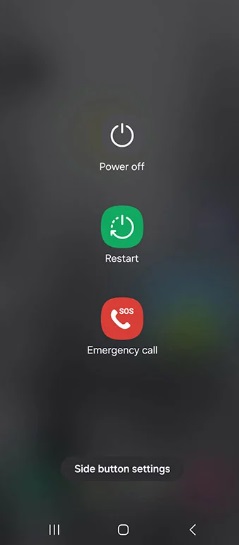
Passo 1: Pressione e segure o botão de energia até que o respectivo menu apareça.
Passo 2: Toque em “Reiniciar”.
Para iOS:
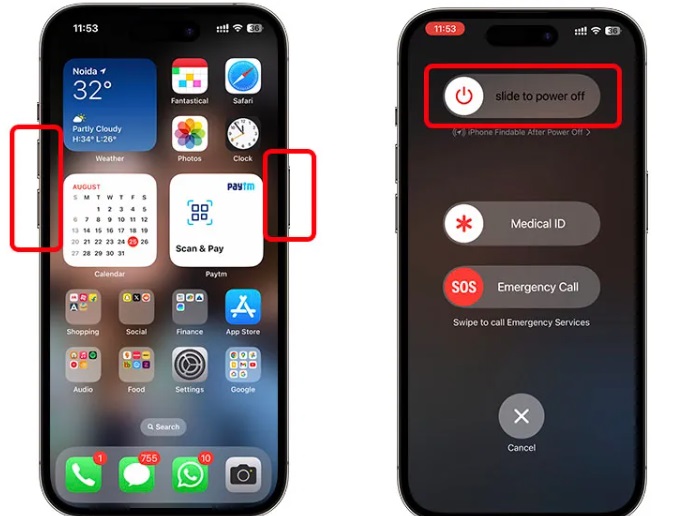
Passo 1: Pressione e segure o botão de energia e qualquer botão de volume simultaneamente.
Passo 2: Quando a mensagem “Deslize para Desligar” aparecer, deslize o respectivo cursor para desligar o dispositivo.
Passo 3: Após alguns segundos, pressione e segure o botão de energia novamente para ligar o dispositivo novamente.
Solução 2: Verifique as configurações de notificação
Configurações de notificação incorretas podem fazer com que as mensagens do WhatsApp sejam perdidas ou não sejam exibidas corretamente. Veja como verificar e ajustar suas configurações de notificação:
Para Android:
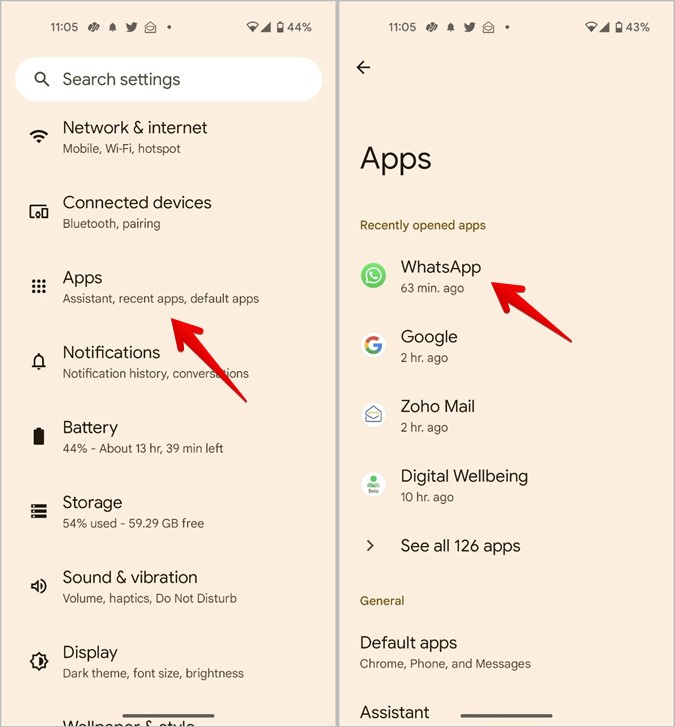
Passo 1: Abra o aplicativo Configurações no seu dispositivo. Vá para Aplicativos e Notificações > Informações do Aplicativo > WhatsApp.
Passo 2: Toque em “Notificações” e certifique-se de que as notificações estejam ativadas para o WhatsApp. Ajuste as configurações de notificação de acordo com suas preferências.
Para iOS:
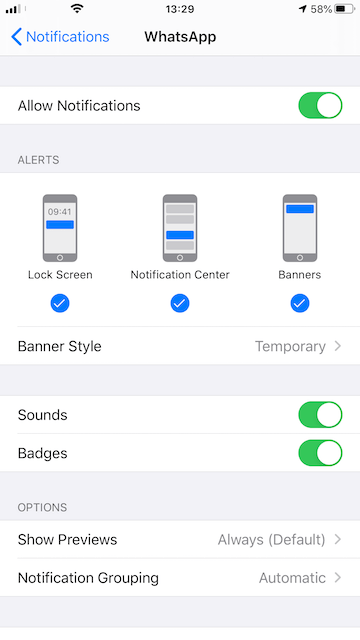
Passo 1: Abra o aplicativo Configurações no seu dispositivo. Vá para Notificações > WhatsApp.
Passo 2: Certifique-se de que “Permitir Notificações” esteja ativado.
Solução 3: Revise a lista de usuários e grupos bloqueados
Se você bloqueou acidentalmente um contato ou grupo, não receberá mensagens deles. Veja como verificar e desbloquear usuários ou grupos:
Passo 1: Abra o WhatsApp e vá até o menu “Configurações”.
Passo 2: Toque em “Conta” > “Privacidade” > “Contatos Bloqueados”. Revise a lista de contatos e grupos bloqueados.
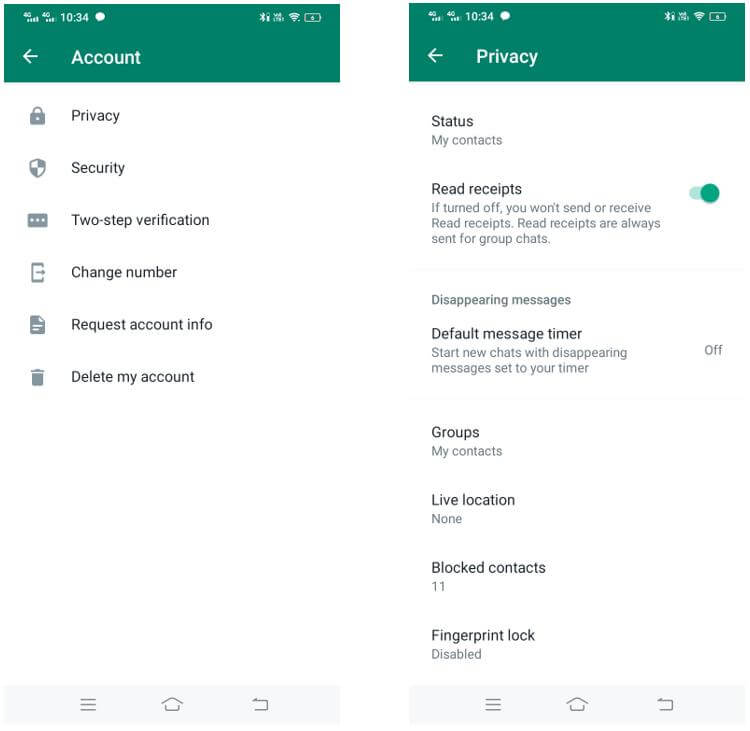
Passo 3: Toque no botão “Desbloquear” ao lado de qualquer contato ou grupo que você deseja desbloquear.
Solução 4: Atualize o aplicativo WhatsApp
Executar uma versão desatualizada do WhatsApp pode causar problemas de compatibilidade e impedir que você receba mensagens de usuários em versões mais recentes. Veja como atualizar o aplicativo:
Para Android:
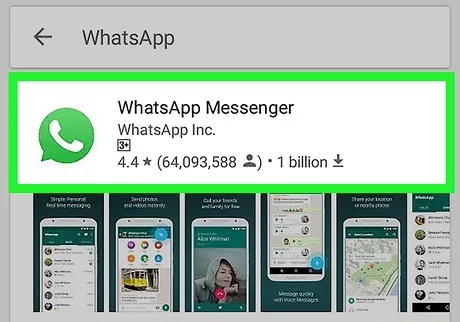
Passo 1: Abra o aplicativo Google Play Store em seu dispositivo. Procure por “WhatsApp” e toque na lista de aplicativos.
Passo 2: Se uma atualização estiver disponível, toque em “Atualizar”.
Para iOS:
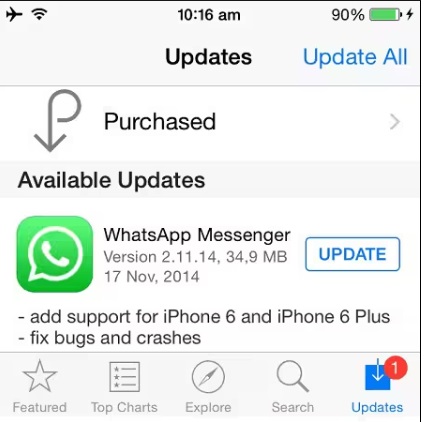
Passo 1: Abra o aplicativo App Store em seu dispositivo. Toque na guia "Atualizações" na parte inferior.
Passo 2: Se uma atualização para o WhatsApp estiver disponível, toque em “Atualizar” junto à mesma.
Solução 5: Desinstale e reinstale o aplicativo
Se as soluções acima não funcionarem, desinstalar e reinstalar o aplicativo WhatsApp pode ajudar a resolver problemas persistentes. Veja como fazer:
Para Android:
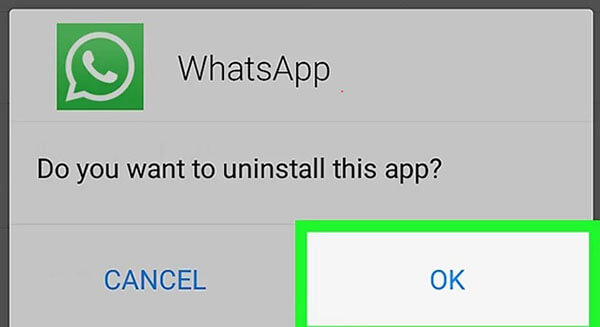
Passo 1: Vá para Configurações > Aplicativos no seu dispositivo. Encontre e toque no WhatsApp na lista.
Passo 2: Toque em “Desinstalar” para remover o aplicativo do seu dispositivo.
Passo 3: Abra a Google Play Store e pesquise “WhatsApp”. Toque em “Instalar” para reinstalar o aplicativo.
Para iOS:
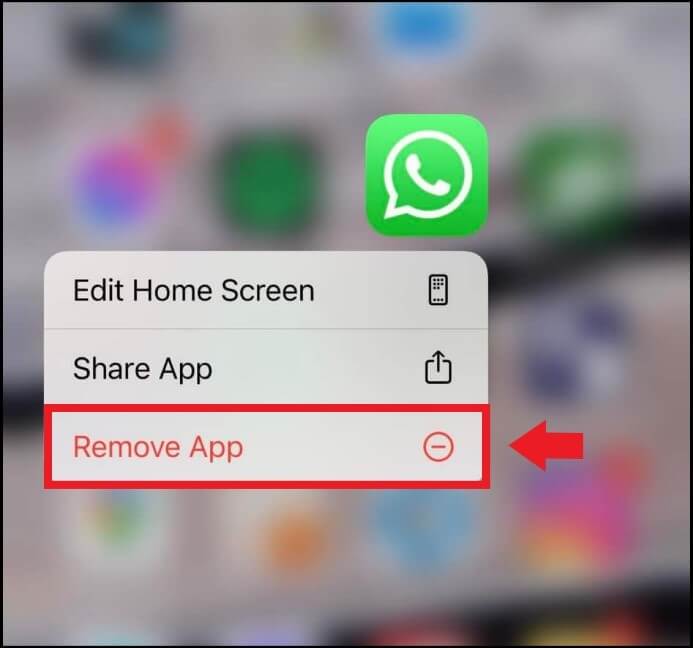
Passo 1: No seu dispositivo, mantenha pressionado o ícone do aplicativo WhatsApp até tremer. Toque no ícone “X” no aplicativo para desinstalá-lo.
Passo 2: Abra a App Store e pesquise “WhatsApp”. Toque no ícone da nuvem ou no botão "Obter" para reinstalar o aplicativo.
Parte 3: Soluções para mensagens do WhatsApp que não chegam pelo iPhone
Se você é um usuário do iPhone e está tendo problemas com o WhatsApp não recebendo mensagens ou com as mensagens do WhatsApp não chegando, tente estas soluções:
Solução 1: Ative a atualização do aplicativo em segundo plano
A atualização de aplicativos em segundo plano permite que os aplicativos atualizem seu conteúdo e recebam dados mesmo quando não estão em execução ativa. Veja como fazer isso para o WhatsApp:
Passo 1: Abra o aplicativo das Configurações no seu iPhone.
Passo 2: Toque em "Geral"> "Atualização de Aplicativos em Segundo Plano". Certifique-se de que a atualização de aplicativos em segundo plano esteja ativada para o WhatsApp.
Solução 2: Desative o modo de poupança de bateria
O modo de poupança de bateria ajuda a conservar a vida útil da bateria, desativando determinados recursos e processos em segundo plano. No entanto, também pode impedir que o WhatsApp receba mensagens. Para desativar o modo de poupança de bateria:
Passo 1: Abra o aplicativo das Configurações no seu iPhone.
Passo 2: Toque em "Bateria" > "Poupança de Bateria". Desative o "Modo de Poupança de Bateria".
Solução 3: Ative enviar e receber nas configurações de mensagens
Certifique-se de que seu iPhone esteja configurado para enviar e receber mensagens do WhatsApp:
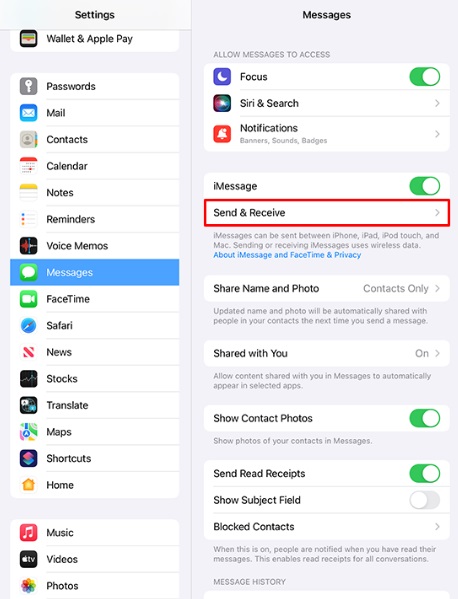
Passo 1: Abra o aplicativo Configurações no seu iPhone.
Passo 2: Toque em "Mensagens" > "Enviar e Receber".
Na seção "VOCÊ PODE RECEBER MENSAGENS", certifique-se de que seu número de celular e endereço de e-mail Apple ID estejam selecionados.
Parte 4: O WhatsApp não está recebendo mensagens no Android? Experimente isto
Se você é usuário de Android e o WhatsApp não está recebendo mensagens, tente estas soluções:
Solução 1: Desative as limitações de dados móveis
Alguns dispositivos Android possuem recursos integrados de economia de dados que podem limitar o uso de dados em segundo plano pelos aplicativos, o que pode impedir o WhatsApp de receber mensagens. Veja como desativar essas limitações:
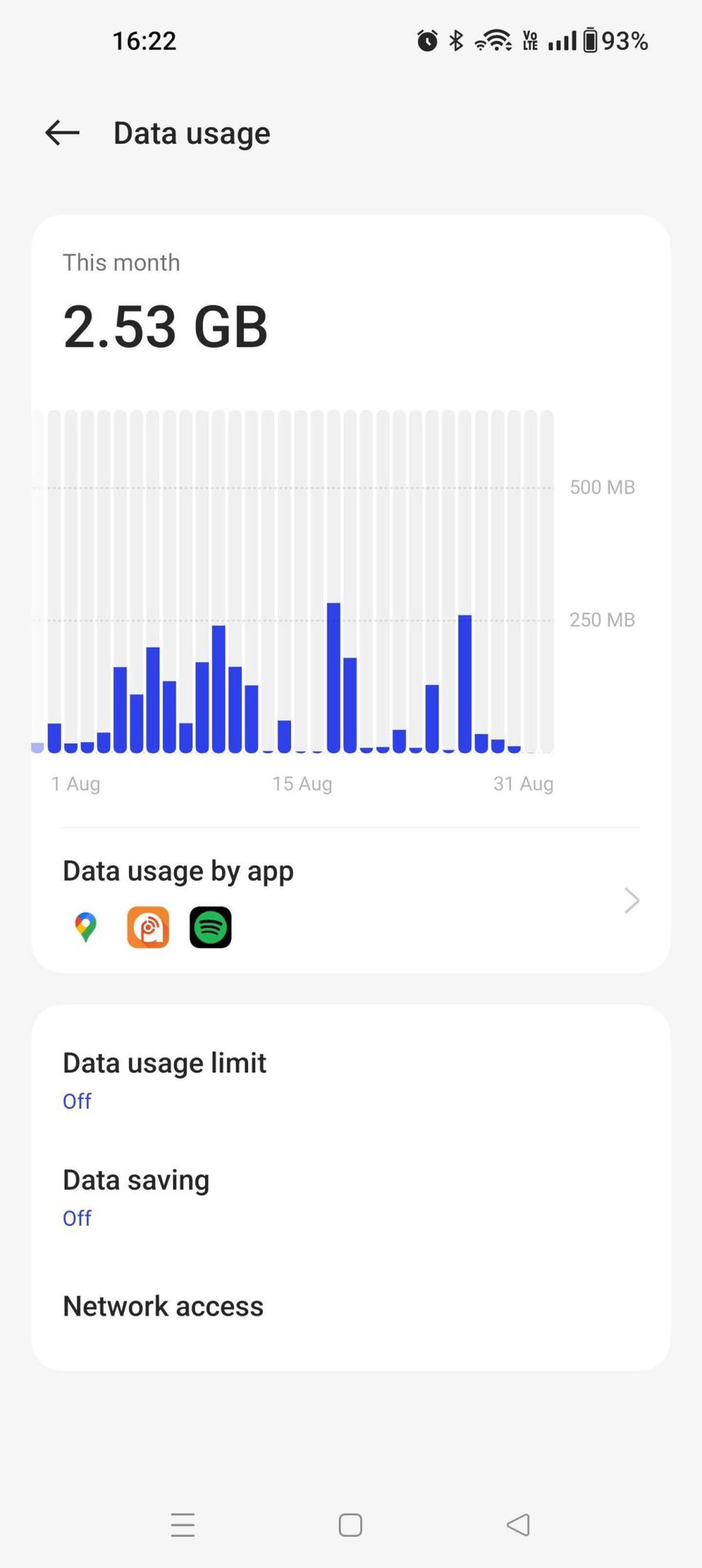
Passo 1: Abra o aplicativo Configurações em seu dispositivo Android.
Passo 2: Vá em “Rede e Internet” > “Poupança de Dados” ou “Uso de Dados”. Desative a opção “Limite de Uso de Dados”.
Passo 3: Encontre o WhatsApp na lista de aplicativos e certifique-se de que os dados de segundo plano estejam ativados para este aplicativo.
Solução 2: Limpe o cache
Limpar o cache do aplicativo pode ajudar a resolver problemas causados por dados corrompidos ou arquivos temporários. Veja como fazer:
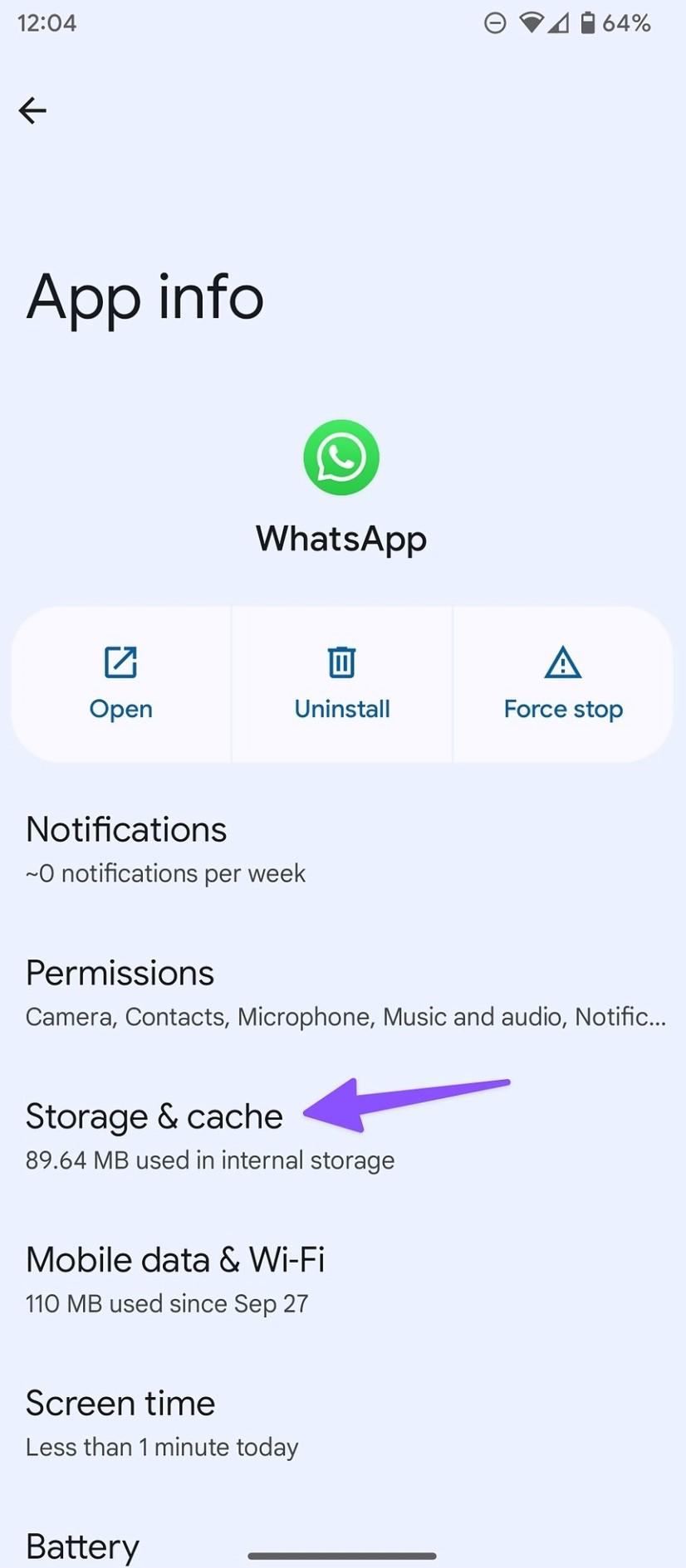
Passo 1: Abra o aplicativo Configurações em seu dispositivo Android.
Passo 2: Vá em “Aplicativos”, encontre e toque no WhatsApp na lista de aplicativos instalados.
Passo 3: Toque em “Armazenamento” > “Limpar Cache”.
Solução 3: Libere espaço de armazenamento
Espaço de armazenamento insuficiente no seu dispositivo pode impedir o funcionamento correto do WhatsApp e causar problemas no recebimento de mensagens. Veja como liberar espaço de armazenamento:
Passo 1: Abra o aplicativo Configurações em seu dispositivo Android. Vá em "Armazenamento".
Passo 2: Na seção “Armazenamento”, você verá quanto espaço de armazenamento está sendo usado por diferentes tipos de arquivos.
Passo 3: Toque nas categorias que ocupam mais espaço (por exemplo, fotos, vídeos, aplicativos) e exclua arquivos desnecessários ou desinstale aplicativos não utilizados.
Parte 5: [BÔNUS] Transfira dados perfeitamente entre dois celulares via Mutsapper
Se você estiver mudando para um novo celular e quiser transferir seus dados do WhatsApp (incluindo histórico de bate-papo, arquivos de mídia e configurações), o Wondershare Mutsapper pode ser uma ferramenta útil.
Wondershare Mutsapper
Transfira mensagens e contatos do WhatsApp com 1 clique!
- • Mesclar dados do WhatsApp sem apagar dados antigos.
- • Suporte dados do WhatsApp, GBWhatsApp e WhatsApp Business.
- • Transfira até 10 tipos de dados.
- • Transfira o WhatsApp do Google Drive para o iPhone.
Veja como funciona:
Passo 1: Instale o aplicativo Mutsapper em seu dispositivo Android. Independentemente de você estar mudando do Android para o iPhone ou vice-versa, basta baixar o Mutsapper no seu celular Android e seguir as instruções fornecidas.
Passo 2: Inicie o aplicativo Mutsapper em seu dispositivo Android e selecione a direção de transferência desejada, “Android para iPhone” ou “iPhone para Android”.

Passo 3: Insira seu número de celular para iniciar sessão em sua conta do WhatsApp e prossiga tocando em “Avançar”.

Passo 4: Serão apresentadas duas opções: transferir dados através de um “cabo USB” ou “Sem cabo USB”. usando o kit de ferramentas do WhatsApp Desktop.

Passo 5: Escolha seu método preferido e conecte seu dispositivo Android ao iPhone e conceda autorização.

Passo 6: Siga as instruções na tela para estabelecer uma conexão entre os dois dispositivos e concluir o processo de transferência.
Conclusão
Se você está enfrentando problemas com o WhatsApp não recebendo mensagens, não recebendo mensagens de outro WhatsApp ou mensagens do WhatsApp que não são enviadas, esperamos que este guia tenha fornecido soluções eficazes. Seguindo os passos descritos para seu dispositivo e situação específicos, você poderá resolver o problema e voltar a enviar mensagens perfeitamente no WhatsApp.
Lembre-se de que atualizar regularmente o aplicativo, verificar suas configurações de notificação e garantir espaço de armazenamento suficiente em seu dispositivo pode ajudar muito a evitar que tais problemas ocorram no futuro. Se o problema persistir, não hesite em entrar em contato com o suporte ao cliente do WhatsApp para obter mais assistência.
Perguntas frequentes
-
Posso usar o Mutsapper para transferir dados do WhatsApp do iPhone para o Android?
Sim, o Mutsapper pode ser usado para transferir dados do WhatsApp em ambas as direções – do Android para o iPhone e do iPhone para o Android. -
É seguro usar o Mutsapper para transferir dados do WhatsApp?
O Mutsapper é um aplicativo externo e, embora geralmente seja considerado seguro, você deve sempre ter cuidado ao usar esses aplicativos. Revise as permissões do aplicativo e certifique-se de confiar no desenvolvedor antes de prosseguir com o processo de transferência. -
Perderei algum dado durante o processo de transferência usando o Mutsapper?
Não, o Mutsapper cria um backup completo dos seus dados do WhatsApp, incluindo histórico de bate-papo, arquivos de mídia e configurações. Contanto que você siga os passos corretamente, não deverá perder nenhum dado durante o processo de transferência.



